Cum de a crea un site web pe uCoz - ghid pas cu pas
Crearea de site-uri web a fost odată considerat activitatea profesională specialiști IT. Acum, lucrurile s-au schimbat, și chiar Școlnik Vasya din clasa a cincea pentru o jumătate de oră se poate proiecta un site web gratuit. Designeri pentru dezvoltarea de pagini web mult, dar pentru munca ta nu este pierdut, avem nevoie doar se referă la testate. Unul dintre ele - uCoz. una dintre cele mai vechi și mai populare designeri gratuite. Este demn de a învăța și de cei care nu știu de unde să înceapă.
Pași pentru crearea unui site
Pentru a înțelege domeniul de activitate și să învețe eficient materialul, este recomandat să facă unele planuri de lucru. Se pare ca acest lucru:
- Inscrie-te la ru
- Vino cu un nume de domeniu.
- Găsiți un șablon adecvat.
- Selectați modulele și funcțiile necesare.
- Personaliza site-ul.
- Editați textul șablon și adăugați știri.
- Selectați rata.
Înregistrare pe uCoz
Utilizatorii care vin la link-ul de designer ucoz.ru, a se vedea următoarea fereastră:
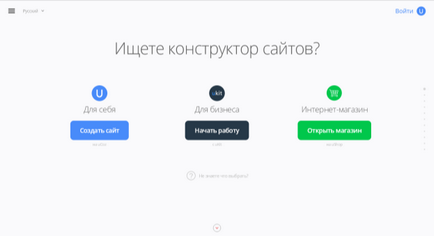
Pentru că acum vorbim despre un site personal, aveți nevoie pentru a alege primul link „Creare site“. Apoi, se va încărca pagina cu oferta în sus.
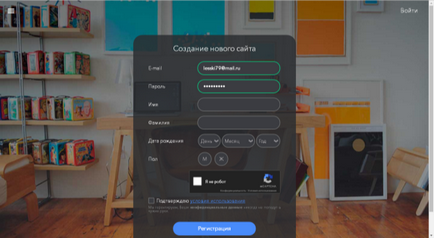
După aceea, un alt mic pas - confirmarea cutiei poștale. Trebuie doar să faceți clic pe link-ul din scrisoarea primită de la serviciu.
În acest proces de înregistrare este completă. Puteți respira un oftat de ușurare, pentru că cel mai plictisitor în urmă și du-te voios la paragraful 2 al planului.
Alegerea unui nume de domeniu
Chiar dacă utilizatorul a înregistrat deja domeniu, va trebui în continuare să vină cu o versiune gratuită a al treilea nivel. Ulterior, site-ul se poate lega numele celui de al doilea nivel - tip SITE.ru/.com/.net.
Ca un exemplu, propunem să ia în considerare crearea unui site pentru școală.
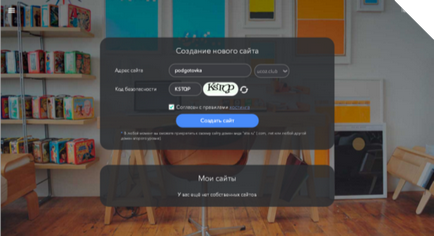
Selectorul șablon
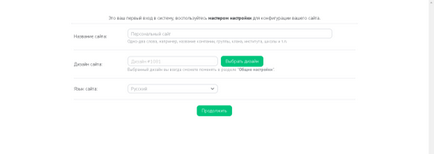
Aici puteți vedea cele 3 domenii:
- numele site-ului;
- opțiuni de design;
- setare de limbă.
Pentru a evita flipping toate cele 300 de variante, noi le filtra după categorie în colțul din dreapta sus, după cum se arată mai jos:
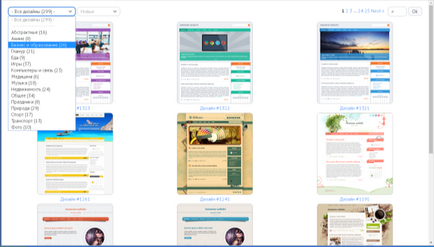
fereastră de selecție de proiectare
După ce utilizatorul a decis cu privire la alegerea, fereastra este închisă, și rămâne doar de a alege o limbă. În cazul nostru - este românesc. Acum poti „umbla“ pe.
Module și funcții
Acum, deschide o fereastră cu o listă de module diferite, care pot fi conectate. Aici forme si e-mail, și pe forum și albume foto, si directoare de articole, și multe altele. În general, trebuie să alegeți în funcție de preferințele lor.
Pentru site-ul educațional va fi totul util, cu excepția modulului „Magazin online“.
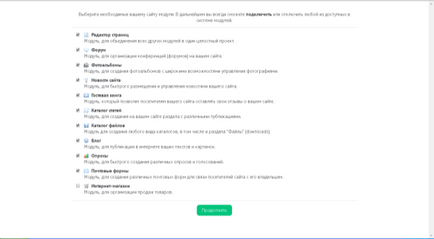
După ce faceți clic pe „Continuați“ serviciu oferă un acces bun venit la site-ul de management.
Panou de control și site-ul de configurare
În cele din urmă, deschide panoul de control.
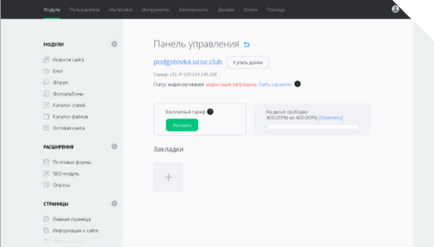
Ce poți să vezi? In partea de sus este meniul de navigare prin care puteți ajunge la setările site-ului, instrumente, setările de securitate, proiectare, servicii conexe, precum și informații de utilizator, și de a obține ajutor.
Stânga într-o listă afișată inuri și extensii conectate anterior. În plus, aici sunt paginile create de site-ul.
În partea centrală sunt etichetate „Panou de control“ și să devină săgeata albastră de lângă. Făcând clic pe returnează un design panou la versiunile anterioare. Poate pentru tine, această opțiune va fi mai convenabil și mai ușor.
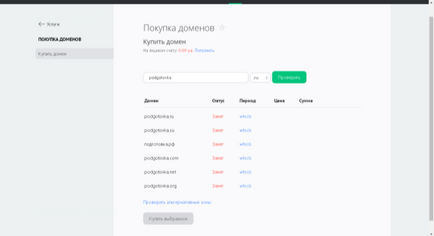
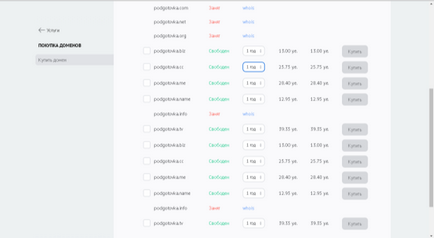
Pentru a face acest lucru, la rândul său, panoul din stânga, și anume „pagina“ unitate, și selectați dorit - de exemplu, „acasă“. Va apărea următoarea fereastră:
Trebuie să apăsați pe butonul „Deschideți această pagină“ pentru a vedea cum arată site-ul.
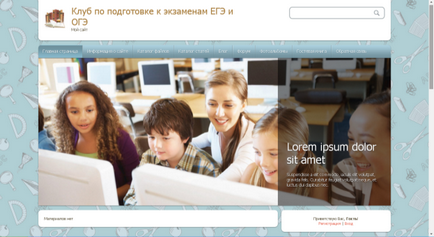
Practic, site-ul arata deja plin. Rămâne doar să se ocupe de modul de a modifica textul și a adăuga articole.
editare de text și știri adăugarea
În primul rând, că „capturile“ ochi - este inscripția «Lorem ipsum ...». Din aceasta aveți nevoie pentru a scăpa de și înlocui vizitatorii salut la site-ul și o scurtă descriere a proiectului.
În acest scop, panoul de control trebuie să mergeți la secțiunea „Design“, faceți clic pe „Editare“ sub șablonul site-ului, apoi „Global Blocks“ și „PROMO“. În fereastra care se deschide, trebuie să vă găsească prezentate mai sus, inscripții și înlocuit cu un text frumos.
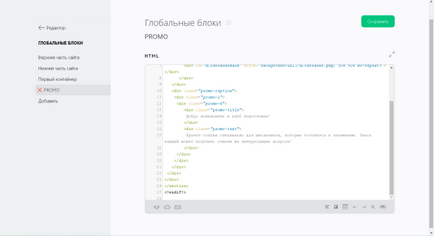
Aceasta este ceea ce se întâmplă, ca urmare a:

Este necesar să se completeze textul știri, și, dacă se dorește, pentru a atașa una sau mai multe imagini. După ce totul se face, apăsați butonul „Add“.
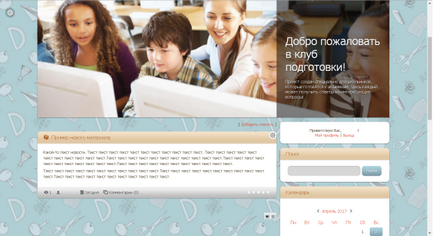
Alegerea tarif
Acum să ne întoarcem la ratele. UCoz-le pe cinci tipuri:
După înregistrarea pentru începători de servicii de 50% reducere la toate ratele. Acesta funcționează de trei zile, așa că, dacă doriți să salvați, este mai bine sa definit rapid, cu o alegere.